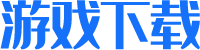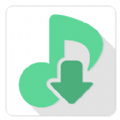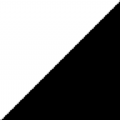《painter》添加发光效果教程
时间:2025-03-19 18:42:24
来源:软件之库
进入infinite painter绘画操作界面后,在画布上绘制好图像,并打开图层面板选择对象图层。接着,点开工具栏,选择右侧的编辑菜单栏,找到滤镜工具中的发光效果。然后,调整图像的发光程度,以达到将亮部变得更亮、呈现发光效果的目的。

painter怎么发光?
1、打开painter软件,新建画布,或者是打开一个项目文件,进入绘画操作界面。
2、在画布上绘制好图像,打开图层面板,选择对象图层,点开工具栏,选择右侧的编辑菜单栏。
3、在下面找到编辑工具栏,选择里面的滤镜工具,在滤镜效果中的摄影组中,找到发光效果,然后会到画布界面,调整一下图像的发光程度,这个主要的作用就是将亮部变得更亮,有一种发光的效果。

以上就是小编带来的painter怎么发光?infinite painter添加发光效果教程,更多相关资讯教程,请关注3DM手游网。